Java之Apache Tomcat教程[归档]
前言
笔记归档类博文。
本博文地址:Java之Apache Tomcat教程[归档]
未经同意或授权便复制粘贴全文原文!!!!盗文实在可耻!!!贴一个臭不要脸的:易学教程↓↓↓
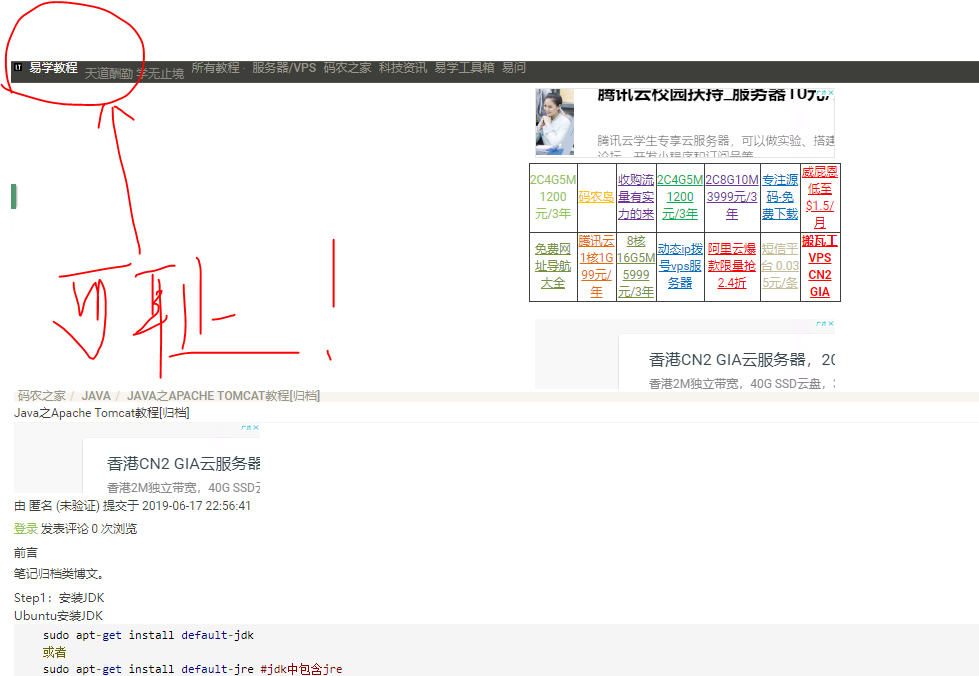
Linux Ubuntu 版安装教程
Step1:安装JDK
Ubuntu安装JDK
sudo apt-get install default-jdk
或者
sudo apt-get install default-jre #jdk中包含jre
查看已安装的JDK版本
java -version
# whereis java #查看java jdk安装位置
Step2:安装Apache Tomcat
Ubuntu安装Tomcat
sudo apt-get install tomcat8
查看已安装的Tomcat
whereis tomcat8
访问Tomcat默认路径
localhost:8080
卸载Tomcat
sudo apt-get autoremove tomcat8
Step3:Tomcat Service服务管理
sudo service tomcat8 status #查看状态
sudo service tomcat8 start/restart #启动/重启
sudo service tomcat8 stop #停止
2 Windows 版安装教程
Step1 下载安装包
- 下载地址
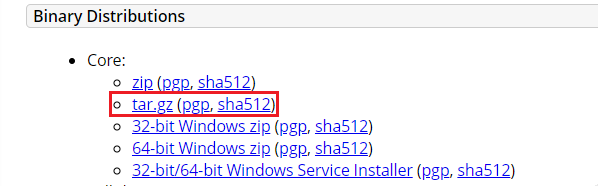
- 包名: apache-tomcat-8.5.84.tar.gz
Step2 解压即安装
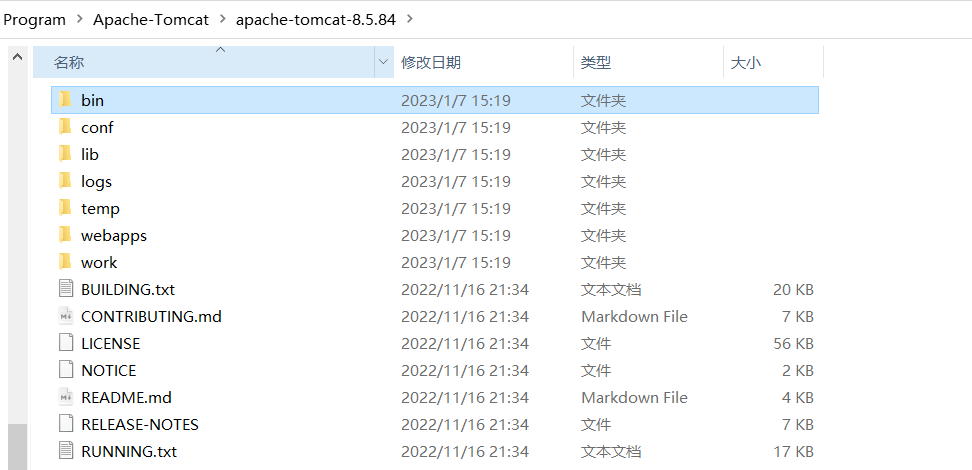
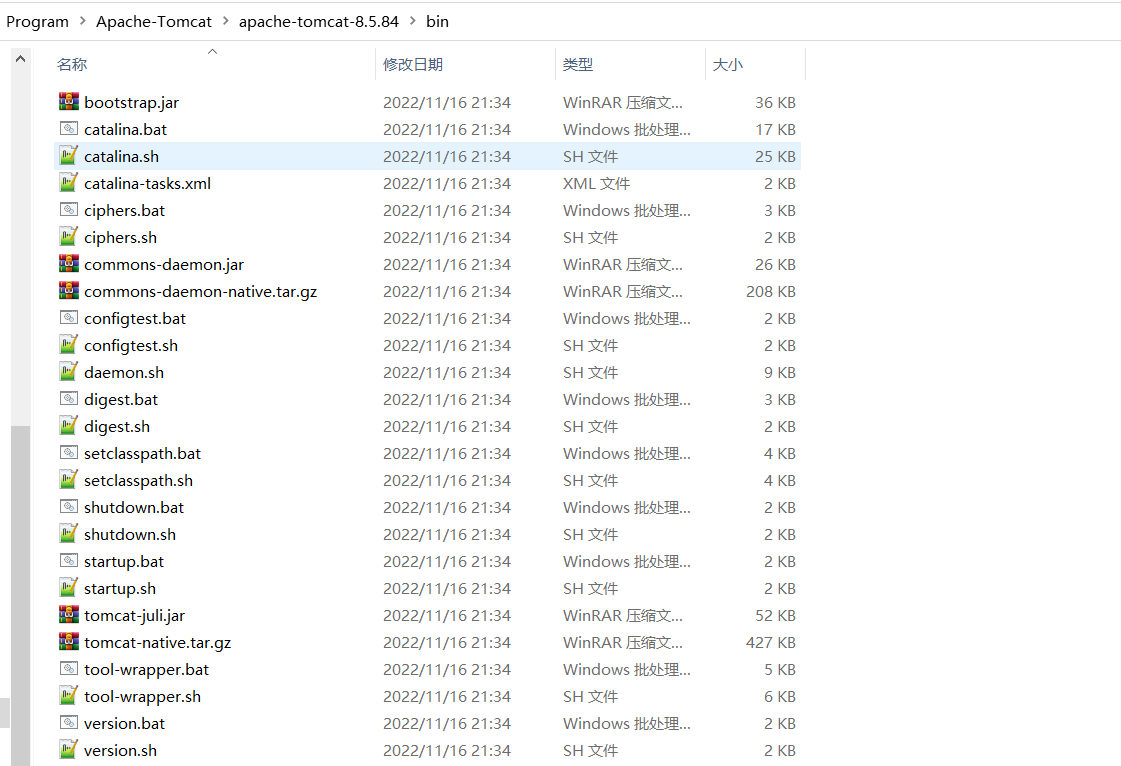
/bin
/conf
/lib
/logs
/temp
/webapps
/work
Step3 配置Tomcat环境变量
-
鼠标右键点击【这台电脑】-->选择【属性】->【高级系统设置】-->【系统变量】
-
新建
CATALINA_HOME系统变量
CATALINA_HOME
D:\Program\Apache-Tomcat\apache-tomcat-8.5.84
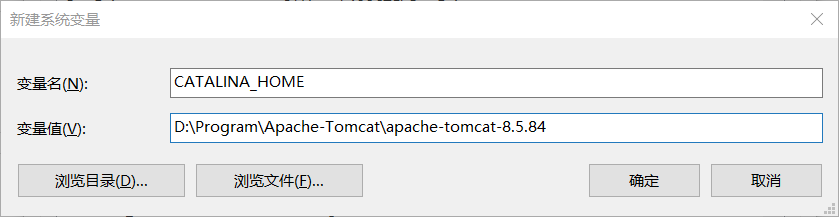
- 配置
Path环境变量
Path
%CATALINA_HOME%\bin
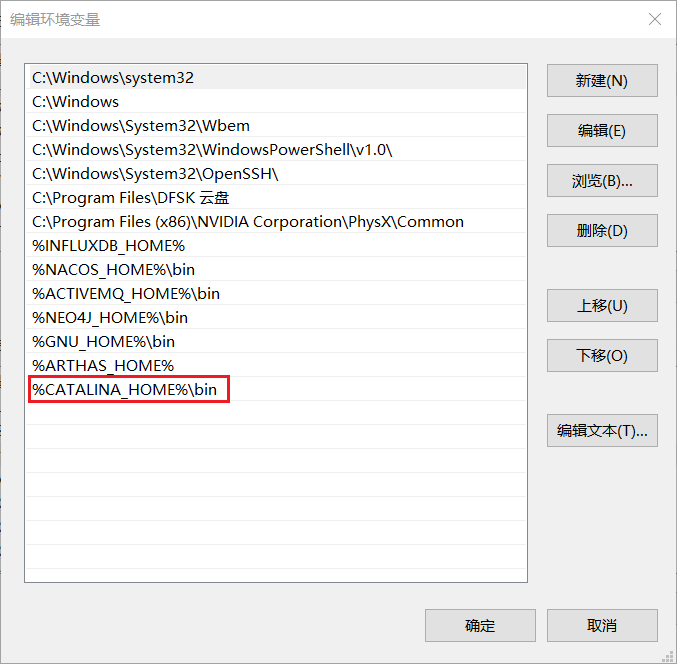
Step4 启停Tomcat
进入Tomcat文件夹,Tomcat安装目录
bin目录下有:
startup.bat(启动Tomcat服务)shutdown.bat(关闭Tomcat服务)
Step5 IDEA中配置 Tomcat 部署插件(Smart Tomcat)
File-Settings-Plugins-(搜索)Smart Tomcat-Install-Apply
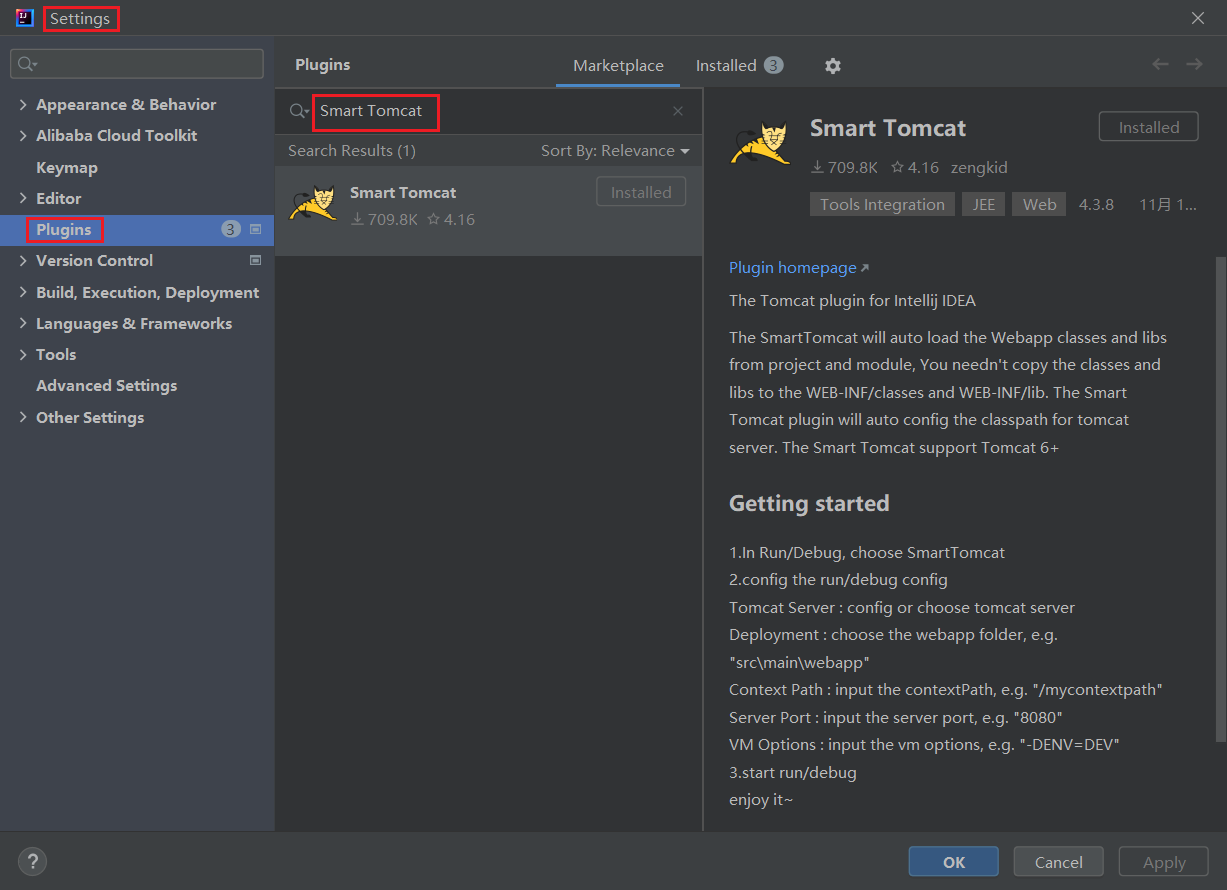
Step6 IDEA Tomcat 插件中配置 Tomcat,并部署应用
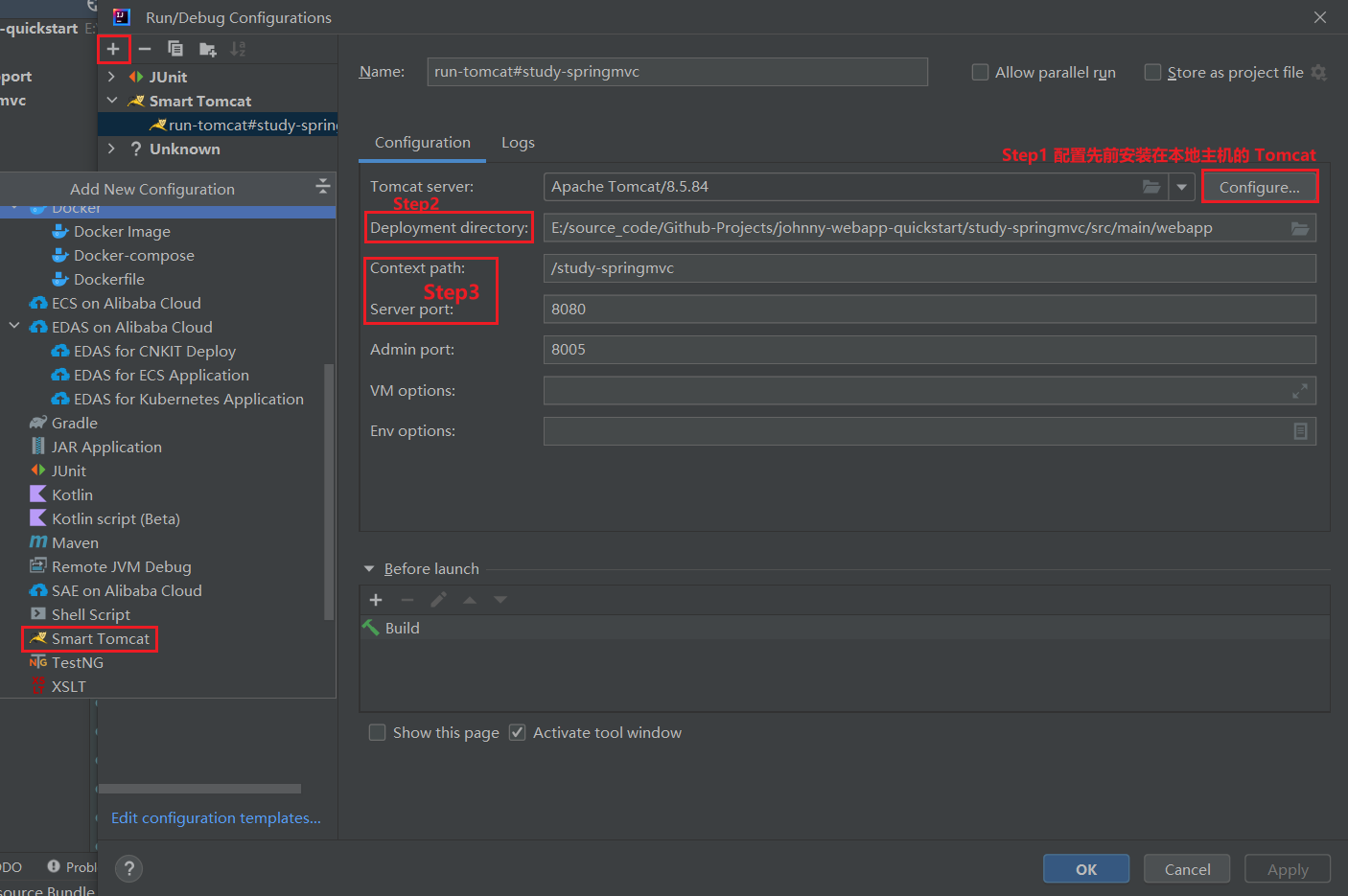
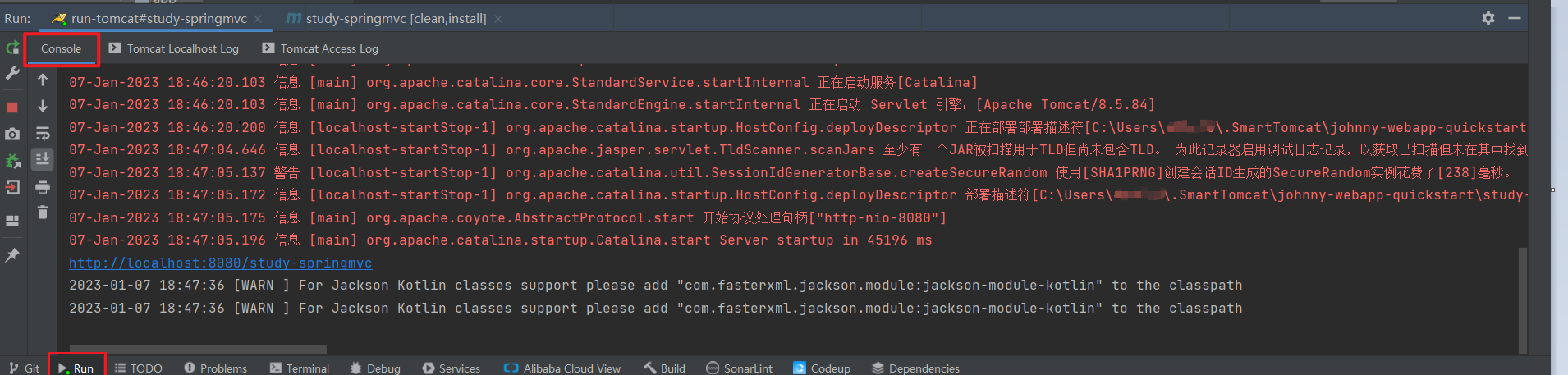
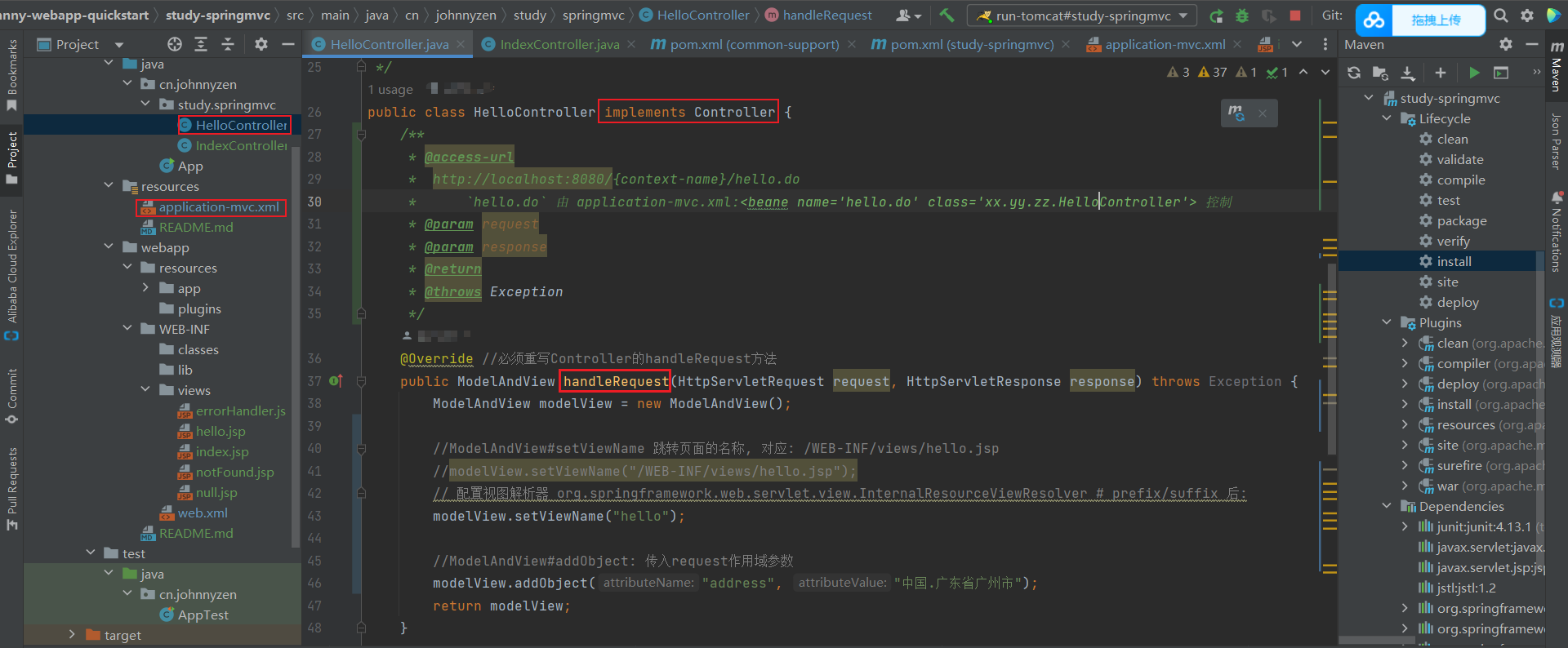
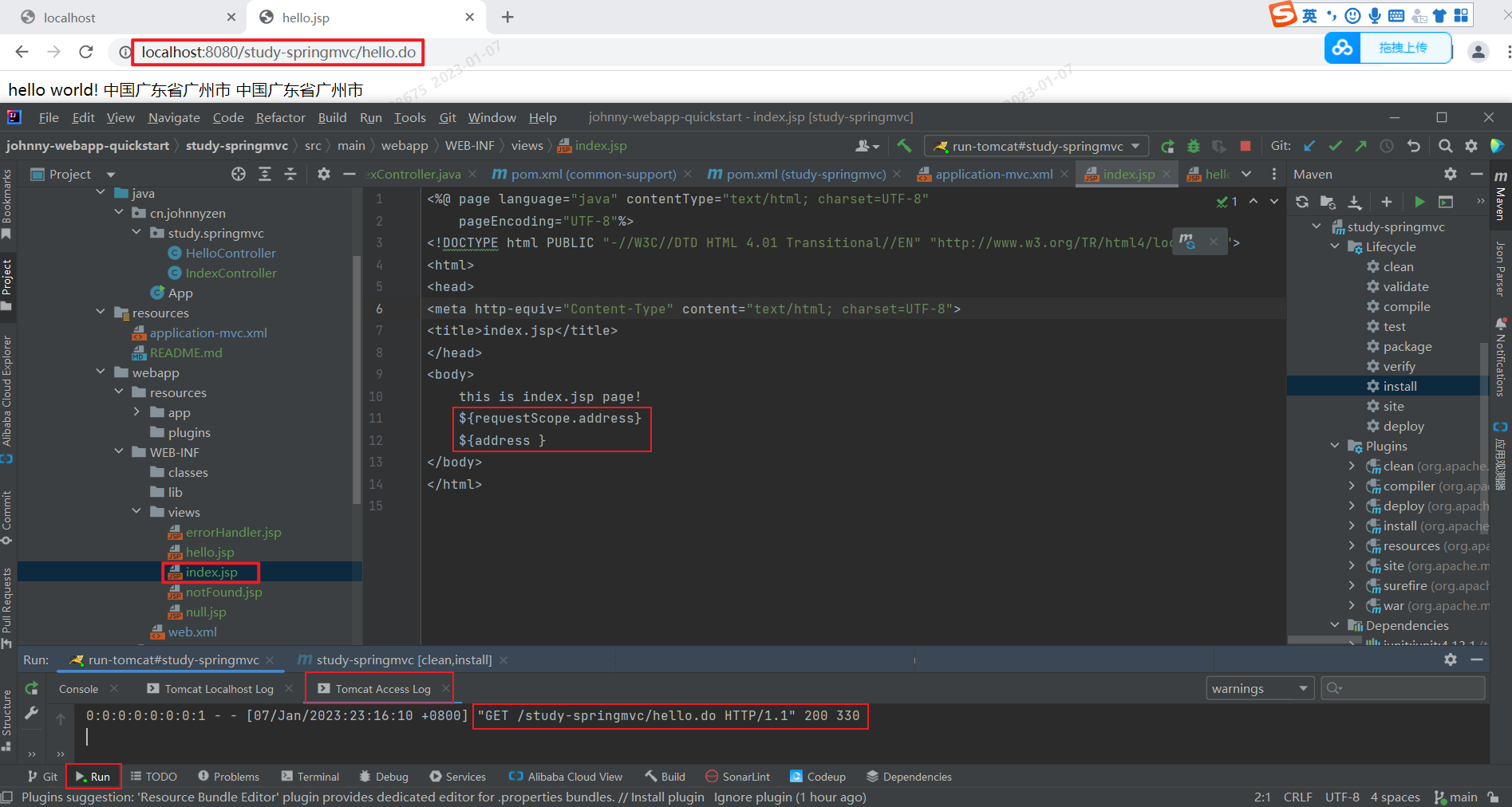
Step7 访问 Url

3 Tomcat的配置文件目录
cd /etc/tomcat8 #切换到Tomcat全局配置的文件目录
- Catalina
- catalina.properties
- context.xml #配置数据源等
- logging.properties
- policy.d
- server.xml #可设置端口号,域名,IP,默认加载的项目,请求编码等
- tomcat-users.xml #管理Tomcat的用户与权限
- web.xml #可设置tomcat支持的文件类型,含
, , 等标签
cd /var/lib/tomcat8 #切换到最常用的webapps目录
- conf #存放Tomcat的一些配置文件
- lib #含Tomcat容器使用的所有JAR包,也是用户存放多个web应用程序,如:JDBC连接包等共享的jar包的目录。
- logs #存放tomcat运行过程中产生的日志文件,按天为单位。
- webapps #存放发布的应用程序。Tomcat启动后会加载Webapps目录下的应用程序,可以以文件夹,war包,jar包的形式发布应用
- work #存放tomcat在运行时编译后文件,例如:JSP编译后的文件。清空work目录,然后重启tomcat,可实现“清除缓存”
#目录结构:[引擎名] / [主机名] / web应用程序
4 [部署|发布]网页/项目到Tomcat中
编写demo.html网页
在webapps目录下创建目录和文件
webapps/demo/demo.html
访问localhost:8080/demo/demo.html
5 其他
Tomcat webapp中应用的目录结构
CASE1
webapp(root-dir)
|------WEB-INF
|------classes(存放字节码)
|------lib(第三方jar包)
|------views(jsp页面)
|------web.xml(注册Servlet配置文件)
|------resources
|------app
|------css
|------js
|------image
|------html
|-------plugins
README.md
...
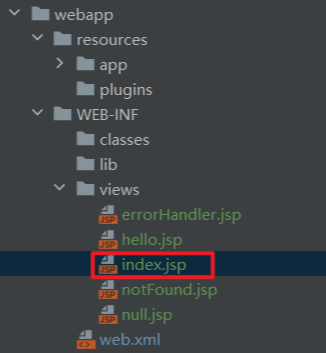
配置
- 参考文献
X 参考文献
- Apache Tomcat 8.5.84
- Tomcat的下载与安装配置 - Zhihu
- idea插件之Smart Tomcat - CSDN 【推荐】
- servlet创建步骤及webapp目录结构解析 - CSDN
- Maven War 插件详解 - 简书
- Apache Maven Archiver - apache maven
- Tomcat Error Page配置 - 博客园/仰天长啸
- context-param - CSDN
- Tomcat web.xml详解 - CSDN
- web服务器中error-page配置无效的解决方法 - CSDN
- web.xml中 error-page的正确用法 - zoukankan

本文作者:
千千寰宇
本文链接: https://www.cnblogs.com/johnnyzen
关于博文:评论和私信会在第一时间回复,或直接私信我。
版权声明:本博客所有文章除特别声明外,均采用 BY-NC-SA 许可协议。转载请注明出处!
日常交流:大数据与软件开发-QQ交流群: 774386015 【入群二维码】参见左下角。您的支持、鼓励是博主技术写作的重要动力!
本文链接: https://www.cnblogs.com/johnnyzen
关于博文:评论和私信会在第一时间回复,或直接私信我。
版权声明:本博客所有文章除特别声明外,均采用 BY-NC-SA 许可协议。转载请注明出处!
日常交流:大数据与软件开发-QQ交流群: 774386015 【入群二维码】参见左下角。您的支持、鼓励是博主技术写作的重要动力!

